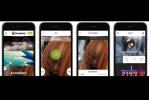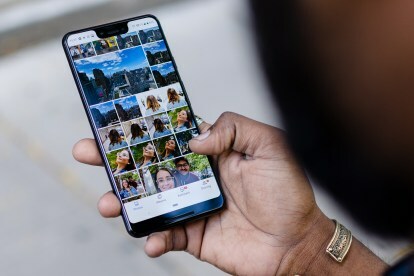
คุณไม่จำเป็นต้องเป็นเจ้าของสมาร์ทโฟน Google Pixel เพื่อใช้ประโยชน์จากพื้นที่เก็บข้อมูลบนคลาวด์ขนาด 16GB สำหรับรูปภาพและวิดีโอที่นำเสนอโดย Google Photos พร้อมใช้งานสำหรับผู้ใช้ iOS และ Android ทุกคน Google Photos เป็นตัวเลือกที่ยอดเยี่ยมสำหรับการสำรองและรักษาความทรงจำอันแสนหวานของคุณ
สารบัญ
- ติดตั้งแอป Google รูปภาพ
- เข้าถึงการตั้งค่าอุปกรณ์เคลื่อนที่สำหรับการสำรองข้อมูลและซิงค์
- เวอร์ชันเดสก์ท็อปถูกรวมเข้าด้วยกัน
- บรรทัดล่าง
Google Photos ช่วยให้คุณจัดเก็บไฟล์ภาพของคุณได้ฟรี ต้องการที่จะได้รับในการดำเนินการ? นี่คือคำแนะนำในการเริ่มต้นใช้งาน Google Photos
วิดีโอแนะนำ
ติดตั้งแอป Google รูปภาพ
หากต้องการใช้ Google Photos บน iPhone ของคุณหรือ หุ่นยนต์สมาร์ทโฟนคุณต้องดาวน์โหลดแอพมือถือจาก แอพสโตร์ หรือ Google Play สโตร์.

ดาวน์โหลดของ Google ด้วย แอปสำรองข้อมูลและซิงค์ สำหรับคอมพิวเตอร์ Mac หรือ Windows ของคุณเพื่อตั้งโปรแกรมให้แอปซิงค์รูปภาพและไฟล์อื่นๆ จากคอมพิวเตอร์ของคุณไปยังแอปรูปภาพออนไลน์โดยอัตโนมัติ เมื่อเปิดตัวแล้ว แอปจะอยู่ที่แถบเมนูด้านบนบนเดสก์ท็อปของคุณและคุณควบคุมได้ผ่านทาง การตั้งค่า.
เข้าถึงการตั้งค่าอุปกรณ์เคลื่อนที่สำหรับการสำรองข้อมูลและซิงค์



เปิด Google Photos บนโทรศัพท์ iOS หรือ Android ของคุณแล้วเลือก การตั้งค่า จากเมนูด้านบนแล้วเลือก สำรองและซิงค์. การตั้งค่าที่สำคัญนี้แท้จริงแล้วคือสามต่อหนึ่ง ขั้นแรก ให้เปิดใช้งานการสำรองข้อมูลอัตโนมัติ จากนั้นตั้งค่าขนาดที่อัปโหลด คุณภาพสูงจัดเก็บรูปภาพและวิดีโอได้ไม่จำกัดจำนวนสูงสุด 16 เมกะพิกเซลฟรี และนั่นคือการตั้งค่าที่เหมาะสมสำหรับคนส่วนใหญ่ อะไรก็ตามที่มีขนาดเกิน 16 เมกะพิกเซลจะถูกบีบอัดในระบบคลาวด์ แต่ไม่ใช่บนเดสก์ท็อปหรืออุปกรณ์ของคุณ หากคุณต้องการจัดเก็บภาพต้นฉบับที่มีความละเอียดเต็ม ระบบจะนับรวมโควต้า Google ฟรี 15GB ของคุณ และคุณจะต้องชำระค่าพื้นที่จัดเก็บเพิ่มเติมนอกเหนือจากนั้น ในขณะที่ผู้บริโภครายใหม่บางรายชี้และยิงหรือ กล้องมิเรอร์เลส ถ่ายภาพด้วยความละเอียดสูงกว่า 16 ล้านพิกเซล ซึ่งมีขนาดใหญ่มากสำหรับวัตถุประสงค์ที่ไม่เป็นมืออาชีพส่วนใหญ่ รวมถึงการพิมพ์ด้วย
เลือกเส้นทางสำรอง



คุณสามารถเลือกที่จะอัปโหลดเนื้อหาผ่านแผนข้อมูลของคุณหรือผ่าน Wi-Fi เท่านั้น หากคุณมีแผนบริการเซลลูลาร์แบบไม่จำกัด คุณไม่ต้องกังวล แต่หากคุณมีขีดจำกัดข้อมูล ให้ปิดใช้งานการตั้งค่าเซลล์ เพื่อให้การอัปโหลดเกิดขึ้นผ่าน Wi-Fi เท่านั้น หากต้องการเปิดใช้งานการสำรองข้อมูล คุณต้องแตะและเปิดแอปมือถือ ทันทีที่คุณทำเช่นนั้น แอปจะเริ่มซิงค์กับแกลเลอรีหรือม้วนฟิล์มเพื่ออัปโหลดรูปภาพทั้งหมดที่คุณถ่าย (และภาพหน้าจอ) ตั้งแต่ครั้งสุดท้ายที่คุณเปิดแอป แอปจะเปิดขึ้นในบานหน้าต่างรูปภาพโดยอัตโนมัติ และคุณจะเห็นสัญลักษณ์ที่ด้านบนของหน้าจอเพื่อแจ้งให้คุณทราบเมื่อการซิงค์ของคุณเสร็จสมบูรณ์ จากนั้นคุณสามารถค้นหาภาพตามหัวเรื่องหรือเนื้อหาได้ แอปจะแสดงผลลัพธ์ซึ่งอาจเป็นทั้งอัลบั้มหรือรูปภาพแต่ละภาพ พร้อมข้อมูลที่มาจากตำแหน่งทางภูมิศาสตร์ของแอปของคุณ
รูปภาพ: ดู ค้นหา และแก้ไขรูปภาพ



เมื่อรูปภาพและวิดีโอของคุณได้รับการซิงค์แล้ว คุณจะพบกับบานหน้าต่างหลักสี่บานเพื่อเลื่อนดูคอลเลกชันของคุณ: รูปภาพ อัลบั้ม ผู้ช่วย และการแชร์ ในบานหน้าต่างรูปภาพ รูปภาพและวิดีโอจะถูกจัดเรียงตามลำดับวันที่ ใช้ท่าทางการบีบและซูมเพื่อดูภาพตามวันที่หรือดูภาพในรูปขนาดย่อ เล็ก กลาง และใหญ่ เพื่อให้ภาพเดียวเต็มหน้าจอ ในโหมดเต็มหน้าจอ คุณสามารถแก้ไขรูปภาพได้โดยใช้ฟิลเตอร์ในตัว การปรับเฉดสีและความสว่าง และการครอบตัดเพื่อเปลี่ยนอัตราส่วนภาพหรือการแปลง
อัลบั้ม: การจัดระเบียบรูปภาพ




ไอคอนอัลบั้มที่ด้านล่างของแอพมือถือเผยให้เห็นผู้คน สถานที่ สิ่งของ วิดีโอ คอลลาจ แอนิเมชั่น และ การดูวิดีโอ แจกแจงเนื้อหารูปภาพของคุณเพื่อช่วยให้คุณค้นหาและค้นหาภาพที่คุณกำลังมองหาได้อย่างรวดเร็ว สำหรับ.

โมดูลผู้คน (ซึ่งคุณสามารถเพิ่มสัตว์เลี้ยงได้ด้วย) ใช้เทคโนโลยีการจดจำใบหน้าเพื่อจัดกลุ่มผู้คนไว้ด้วยกัน และพยายามจับคู่ช็อตต่างๆ กับใบหน้าที่แตกต่างกัน เทคโนโลยีนี้ทำงานได้อย่างน่าประทับใจในการจดจำใบหน้าที่ห่างกันหลายสิบปี โมดูลสถานที่จัดกลุ่มภาพตาม GPS ที่เปิดใช้งานตำแหน่ง สิ่งต่างๆ อาศัยการจดจำวัตถุเพื่อจัดวางวัตถุในหมวดหมู่ต่างๆ ตั้งแต่ตึกระฟ้า เป็ด แมว โบสถ์ ไปจนถึงสิ่งที่คุณถ่าย คลัสเตอร์วิดีโอจะรวบรวมวิดีโอทั้งหมดของคุณไว้ด้วยกัน และช่วยให้คุณสามารถเล่น ดาวน์โหลด แชร์ เพิ่มลงในอัลบั้ม วนซ้ำ เก็บถาวร หรือทิ้งวิดีโอนั้นลงถังขยะ อินเทอร์เฟซเดสก์ท็อปคล้ายกับอินเทอร์เฟซบนมือถือ

Assistant — ซึ่งมองเห็นได้ง่ายกว่าบนเดสก์ท็อปมากกว่าบนโทรศัพท์ของคุณ — มอบสารพัดอัตโนมัติทุกประเภทที่คุณสามารถยอมรับหรือ ปฏิเสธ จากการรวบรวมรูปภาพหรือวิดีโอเป็นภาพต่อกัน เพิ่มสไตล์ฟิลเตอร์ สร้างภาพเคลื่อนไหวจากภาพถ่ายต่อเนื่อง หรือสร้างภาพยนตร์ของคุณ ภาพนิ่ง แนวคิดบางอย่างก็สมเหตุสมผล แต่บางแนวคิดก็ฉลาดน้อยกว่า แต่คุณไม่จำเป็นต้องยอมรับแนวคิดที่เฉียบแหลมของ Google หากคุณไม่ต้องการ นอกจากการสร้างอัตโนมัติของ Assistant แล้ว คุณยังสร้างอัลบั้มต้นฉบับ สมุดภาพ และภาพต่อกันได้ด้วย การแชร์ให้ทางเลือกแก่คุณในการแบ่งปันสิ่งที่คุณสร้างสรรค์กับบุคคลใดบุคคลหนึ่งหรือบนโซเชียลมีเดีย
เวอร์ชันเดสก์ท็อปถูกรวมเข้าด้วยกัน
หากคุณได้ตั้งค่าบัญชี Google บนคอมพิวเตอร์ของคุณ คุณเพียงแค่ต้องเลือกบุ๊กมาร์ก Google ของคุณเพื่อเข้าถึงบริการทั้งหมดของ Google รวมถึงรูปภาพด้วย เมื่อโทรศัพท์ของคุณซิงค์กับไซต์ คุณจะเห็นรูปภาพที่อัปโหลดทั้งหมดทันทีไม่ว่าคุณจะใช้คอมพิวเตอร์เครื่องใดก็ตาม การตั้งค่าทำได้ผ่านทางเว็บไซต์ Google ดังนั้นอินเทอร์เฟซสำหรับทั้ง Mac และ Windows จึงแทบจะเหมือนกัน สิ่งที่คุณเห็นบนหน้าจอคอมพิวเตอร์ของคุณจะถูกจำลองโดยเนื้อหาบนสมาร์ทโฟนของคุณไม่มากก็น้อย

บรรทัดล่าง
Google Photos เป็นวิธีที่ดีเยี่ยมและไม่เสียค่าใช้จ่ายในการสำรองรูปภาพของคุณในระบบคลาวด์ และรับสิทธิพิเศษและความสะดวกสบายในการถ่ายภาพในราคาประหยัด ทั้งแอปมือถือและเดสก์ท็อปใช้งานง่ายด้วยอินเทอร์เฟซที่จดจำได้ซึ่งครอบคลุมทั้งสองแพลตฟอร์ม แม้ว่าเครื่องมือแก้ไขจะใช้เวลาไม่นาน แต่ก็เพียงพอที่จะทำให้รูปภาพหรือวิดีโอของคุณปรากฏก่อนแชร์กับคนทั้งโลก
คำแนะนำของบรรณาธิการ
- วิธีชาร์จ iPhone ของคุณอย่างรวดเร็ว
- วิธีที่เราทดสอบแท็บเล็ต
- แอพส่งข้อความที่ดีที่สุด 16 อันดับสำหรับ Android และ iOS ในปี 2023
- iPhone ของฉันจะได้รับ iOS 17 หรือไม่ นี่คือทุกรุ่นที่รองรับ
- นี่คือวิธีที่ iPadOS 17 ยกระดับ iPad ของคุณขึ้นไปอีกระดับ